REDARC Android конфигурацияларын кулпулоо үчүн пин кодду орнотуу
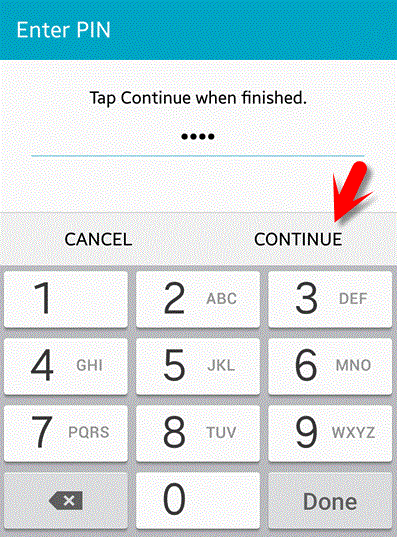
КОНФИГУРАЦИЯЛАР – ANDROID
Кээ бир жагдайларда акыркы колдонуучулар RedVision тутумунун конфигурациясын (демек, функционалдуулугун) өзгөртө албашы үчүн RedVision конфигурациясына кирүү мүмкүнчүлүгүн кулпулоо жакшыраак болушу мүмкүн. Бул конфигурация түзүлгөн учурда жасалышы мүмкүн же аны кийинчерээк кошууга болот. PIN кодду RedVision Configurator колдонмосу аркылуу каалаган конфигурацияга кошууга болот.
Эскертүү: Эгерде PIN кошулуп, RedVision тутумуна жүктөлсө, Конфигуратор Колдонмосунун колдонуучусу ошол конфигурация үчүн PIN кодуна ээ болбосо, конфигурацияны кийинчерээк өзгөртүү мүмкүн эмес.
- Колдонмону ачып, "Сакталган конфигурацияларды" таптаңыз.
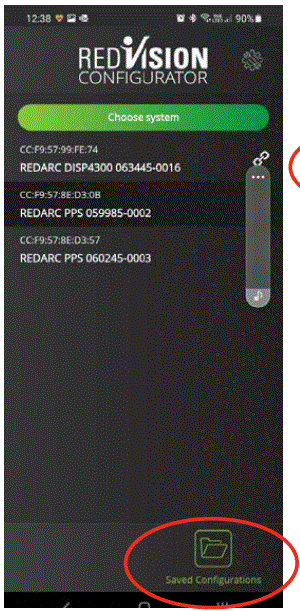
- Конфигурацияны тандаңыз file PIN кодду кошкуңуз келген… бул учурда “REDARC BT 50”.
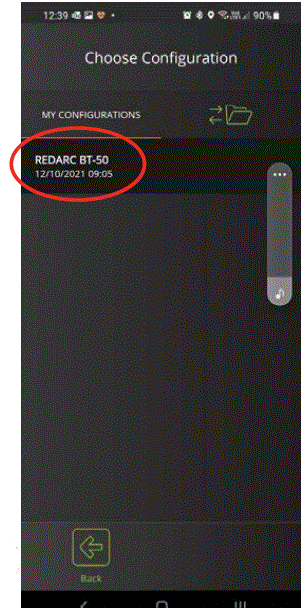
- Жогорку оң бурчтагы тиш/ачкыч сөлөкөтүн таптаңыз.
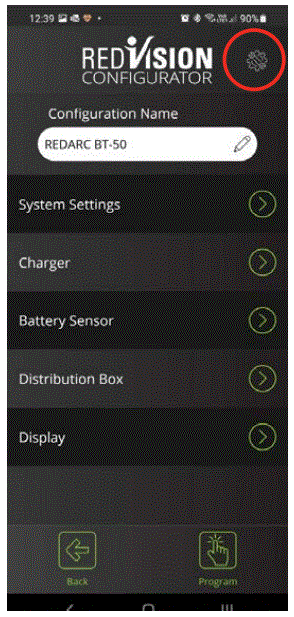
- "PIN кошуу" баскычын таптаңыз.
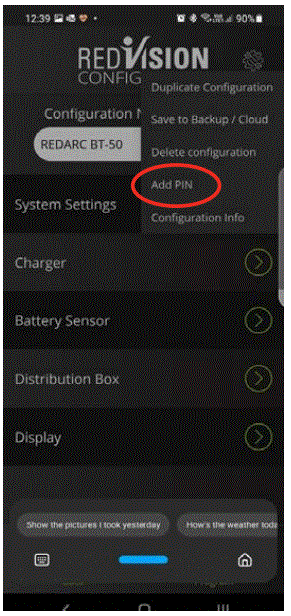
- Тандалган PIN-кодуңузду киргизип, аны ырастаңыз.
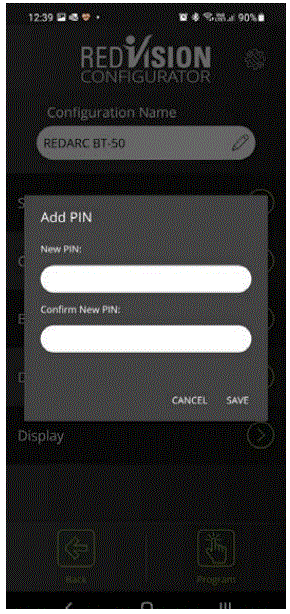
- Ар бир топтомдун жанында ачык кулпу болот. "Артка" баскычын таптап, конфигурацияны кайра ачыңыз - кулпулар эми жабылат.
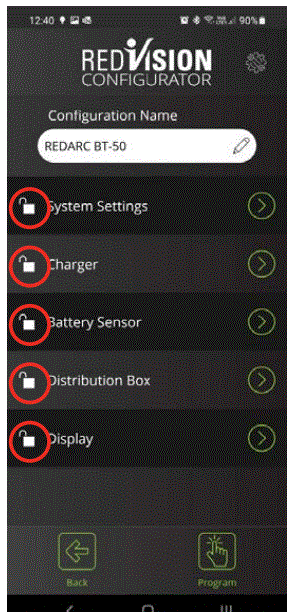
- Алардын кайсынысын таптасаңыз, пинди киргизүүгө жана конфигурацияны ачууга мүмкүндүк берген калкыма терезе пайда болот.
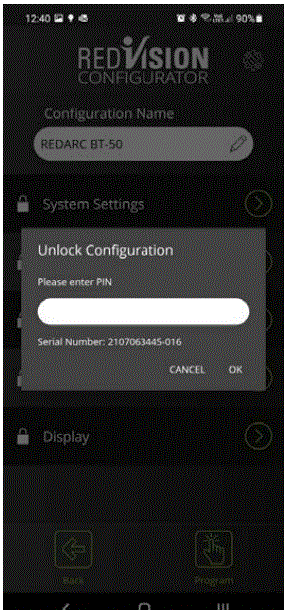
КОНФИГУРАЦИЯЛАР – ANDROID
Кээ бир жагдайларда акыркы колдонуучулар RedVision тутумунун конфигурациясын (демек, функционалдуулугун) өзгөртө албашы үчүн RedVision конфигурациясына кирүү мүмкүнчүлүгүн кулпулоо жакшыраак болушу мүмкүн. Бул конфигурация түзүлгөн учурда жасалышы мүмкүн же аны кийинчерээк кошууга болот. PIN кодду RedVision Configurator колдонмосу аркылуу каалаган конфигурацияга кошууга болот.
Эскертүү: Эгерде PIN кошулуп, RedVision тутумуна жүктөлсө, Конфигуратор Колдонмосунун колдонуучусу ошол конфигурация үчүн PIN кодуна ээ болбосо, конфигурацияны кийинчерээк өзгөртүү мүмкүн эмес.
- Колдонмону ачып, "Конфигурацияны ачуу" баскычын таптаңыз.
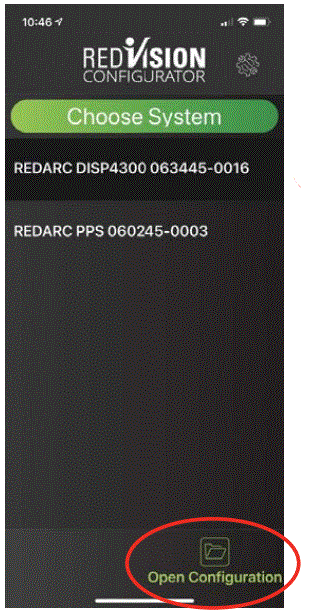
- Конфигурацияны тандаңыз file PIN кодду кошкуңуз келген… бул учурда “REDARC BT 50”.
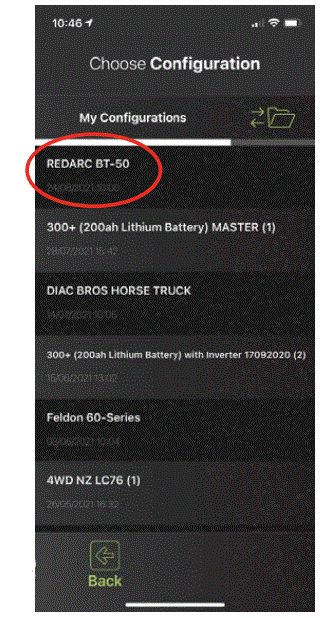
- Жогорку оң бурчтагы тиш/ачкыч сөлөкөтүн таптаңыз.
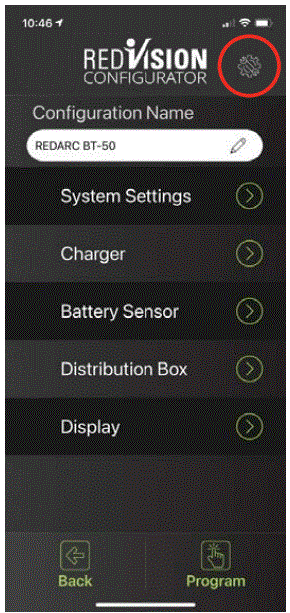
- "Орнотуучунун PIN кошуусун" таптаңыз.
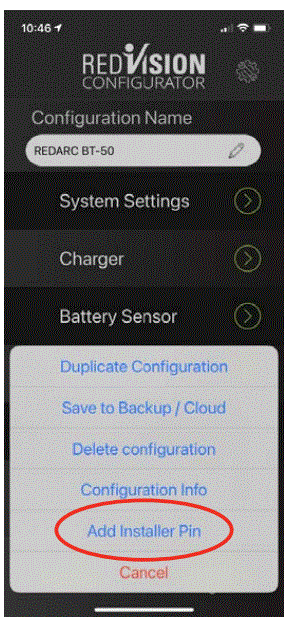
- .Тандалган PIN кодду киргизип, аны ырастаңыз.
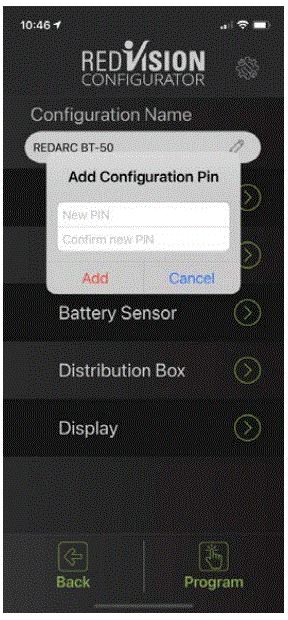
- Эми ар бир жөндөөнүн жанында кулпу сөлөкөтү бар экенин көрө аласыз.
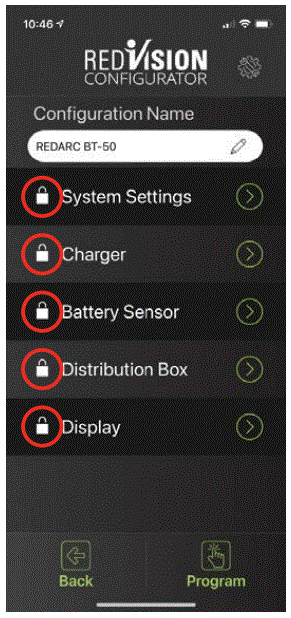
- .Эгер алардын кайсынысын таптасаңыз, пинди киргизүүгө жана конфигурацияны ачууга мүмкүндүк берген калкыма терезе пайда болот.
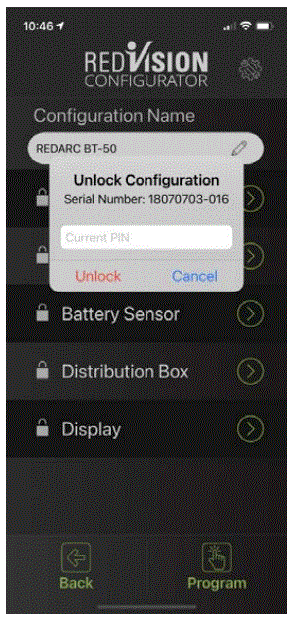
Документтер / Ресурстар
 |
REDARC Android конфигурацияларын кулпулоо үчүн пин кодду орнотуу [pdf] Колдонуучунун колдонмосу Android конфигурацияларын кулпулоо үчүн пин кодду орнотуу |



